
@JUNP_Nです。出先ではヘッドホンから出力しているけれど、自宅ではスピーカーから。毎日システム環境設定から出力装置を変更することが面倒臭いと思っていた人は是非AudioSwitcherをお試しください!
AudioSwitcherを使えばストレスなし!簡単に装置の切替が可能!
(追記)アプリなしで切替可能とコメントにて教えていただきました!
メニューバーにあるスピーカー(音量)のアイコンをOptionを押しながらクリックすることで簡単に変更が可能でした!
AudioSwitcherを利用はメニューバーに常駐するタイプのアプリ。オーディオの入力装置/出力装置をメニューバーから切り替えることができます。
今までは「システム環境設定」を開き、サウンド>出力などを変更する必要がありましたが、これが毎日のことになるとかなり面倒くさい。
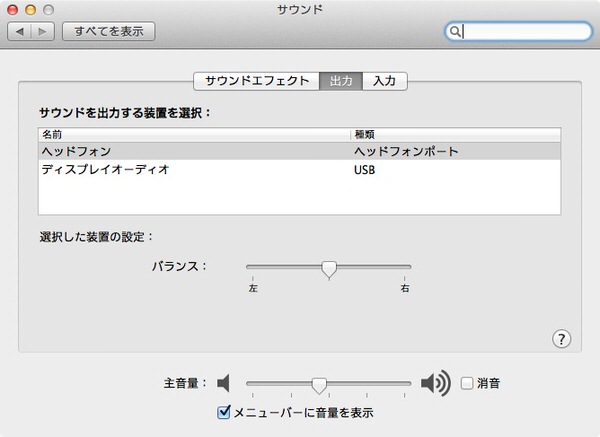
AudioSwitcherを利用すれば、メニューバーに表示されるヘッドホンのアイコンから簡単に変更することができちゃいます!
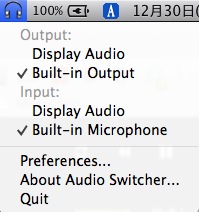
デフォルトの設定を決めておくこともできるので「接続されている出力機器から優先的にこれを選択する」という設定を行うことも可能。
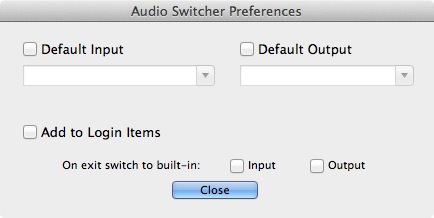
自宅で使うスピーカーの設定だけをしておけば、出先では自由に使って、自宅に戻ったら自動的にスピーカーに接続というような設定をしておけば便利に使えますね。
同じような悩みがあった人は是非お試しください!
